¿Cómo crear productos de suscripción en WooCommerce?
Publicado: 2022-05-04¿Tiene una tienda WooCommerce y desea crear un plan de suscripción para sus clientes y vender los productos en función de las suscripciones? Bueno, estás en la parada correcta entonces. Por defecto, WooCommerce no tiene la opción de agregar suscripciones. Un momento, cuando se trata de WooCommerce siempre hay una puerta abierta.
En este artículo, le presentaremos un complemento de suscripción que le permite crear suscripciones de productos en WooCommerce.
¿Qué son los productos de suscripción en WooCommerce?
Los productos de suscripción son productos que se renuevan periódicamente y aceptan pagos recurrentes. El ejemplo más simple de un producto de suscripción es una revista.
Puede crear y vender productos de suscripción periódicamente. La opción de suscripción se puede utilizar tanto para productos físicos como virtuales. Puede agregar suscripciones para productos físicos como perfumes, cremas faciales o incluso comestibles. También puede usar suscripciones de productos para productos virtuales como software, juegos, etc.
¿Por qué debería agregar una opción de suscripción a su tienda?
El negocio del comercio electrónico ha experimentado un enorme crecimiento en los últimos años. Aparte de la pandemia, las personas encuentran que comprar productos en línea ahorrará mucho tiempo y es más conveniente. Además, un estudio de Forbes en el año 2018 dice que el mercado de comercio electrónico por suscripción ha crecido más del 100% por año.
El estudio también informó que el 15% de los compradores en línea optaron por más de un plan de suscripción activo para recibir productos de forma recurrente. Este informe salió en marzo de 2018, dos años antes de la situación de pandemia, sin duda estas cifras ahora son más altas. Un informe reciente de Statista dice que para 2023, se espera que la suscripción de comercio electrónico genere más de 38 mil millones de dólares en ingresos en los EE. UU., más del doble de la cantidad registrada en 2019.
Los siguientes son algunos de los beneficios de agregar una opción de suscripción a su tienda WooCommerce.
- Se puede utilizar tanto para productos físicos como virtuales.
- Le ayuda a prever sus números de ventas y ganancias.
- Los clientes lo encuentran útil y conveniente.
- Aumente la credibilidad y la eficiencia de su tienda.
- Los pagos recurrentes automatizados de WooCommerce hacen que la recaudación de ingresos sea muy sencilla.
Crear una opción de suscripción en WooCommerce
Instalación del complemento
El siguiente es un complemento premium que requiere una suscripción. Pero vale la pena, considerando las opciones que ofrece.
- Compre el complemento de suscripción de WooCommerce y descargue el archivo ZIP de la sección Descarga de API.
- Abre el tablero de tu sitio de WooCommerce.
- Vaya a Complementos > Agregar nuevo.
- Haga clic en Cargar complemento.
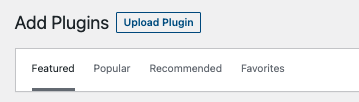
- Elija el archivo de complemento que descargó.
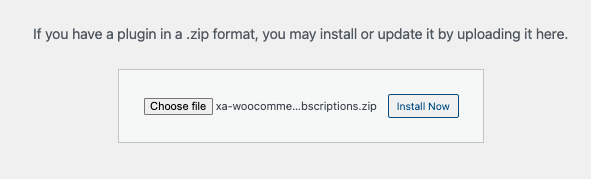
- Instalar y activar el complemento.
Agregar productos de suscripción a WooCommerce
Hay 2 tipos de opciones de suscripción. Ellos son:
Suscripción simple : sin opciones de variaciones.
Suscripción variable : permite agregar variaciones en las suscripciones (tamaño, color, etc.).
La distinción entre estas opciones es similar a la que existe entre productos simples y productos variables. La única diferencia es la opción del pago recurrente.
Agregar suscripción simple
Paso 1: Abra el tablero de su sitio de WooCommerce.
Paso 2: Haga clic en Productos > Agregar nuevo .
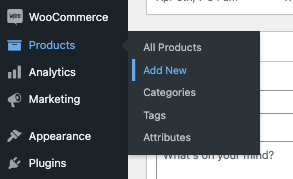
Paso 3: agregue el nombre, la descripción y otra información, igual que agregar un producto simple.
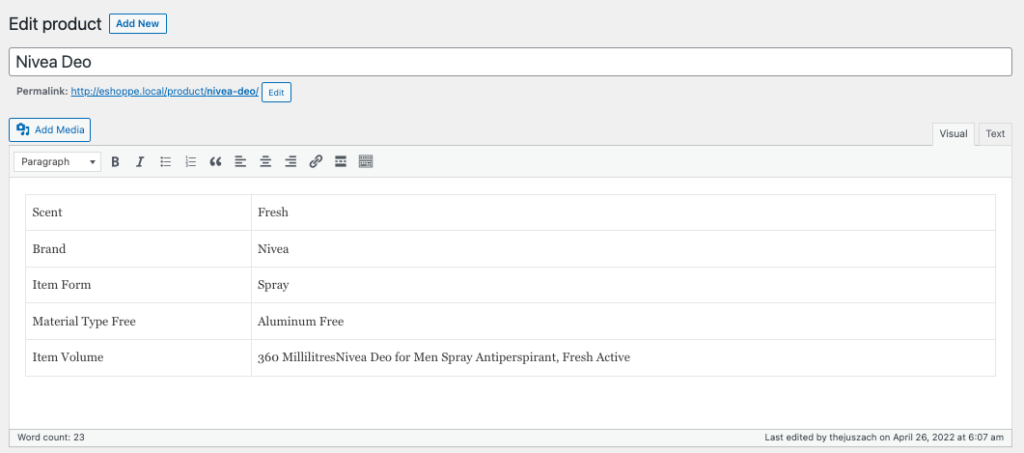
Paso 4: Vaya al meta cuadro de datos del producto .
Paso 5: seleccione Suscripción simple en el menú desplegable Datos del producto .
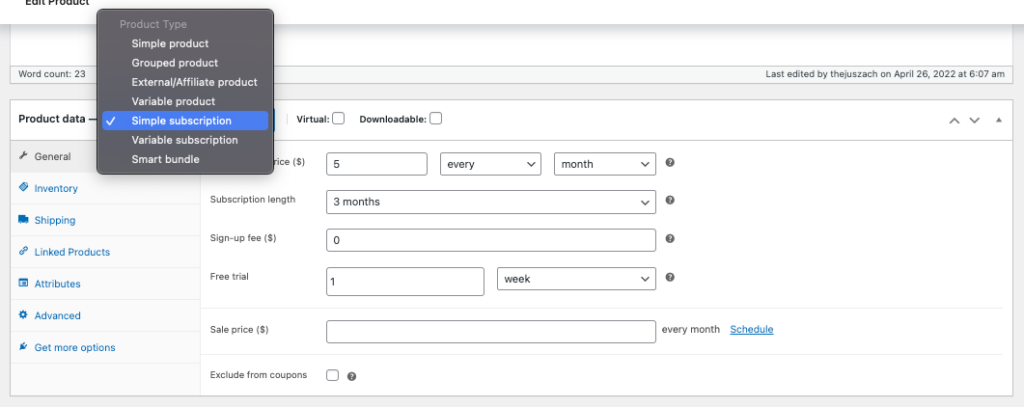
Paso 6: complete los detalles de la suscripción en la sección de la pestaña General .
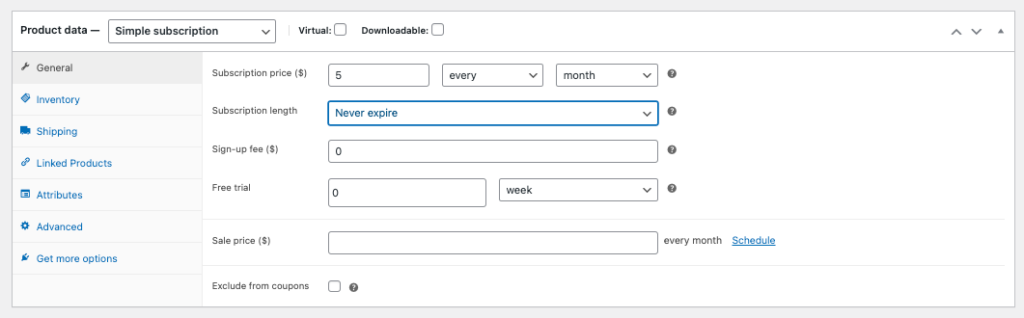
Precio de suscripción: puede establecer el precio de suscripción y el período recurrente.
Caducar después de: aquí puede establecer la fecha de caducidad del plan de suscripción. Si no desea agregar ningún vencimiento, establezca la duración en 'Nunca caducar' para que la suscripción siga renovándose hasta que el usuario la cancele por su parte.
Tarifa de alta: Esta opción te permite cobrar a tus clientes cuando se dan de alta en la suscripción de tu producto o servicio. Deje esta opción en 0, si no desea cobrar ninguna tarifa de registro.
Prueba gratuita: esta opción le permite agregar una opción de prueba gratuita. Esto puede ser útil para productos de software para que los usuarios puedan probar y comprar.
Precio de venta: puede ofrecer un precio con descuento a nuestros clientes y programarlo para que se ejecute durante horas específicas.
Si desea agregar opciones de suscripción a productos descargables como software, seleccione la casilla de verificación Virtual y descargable .
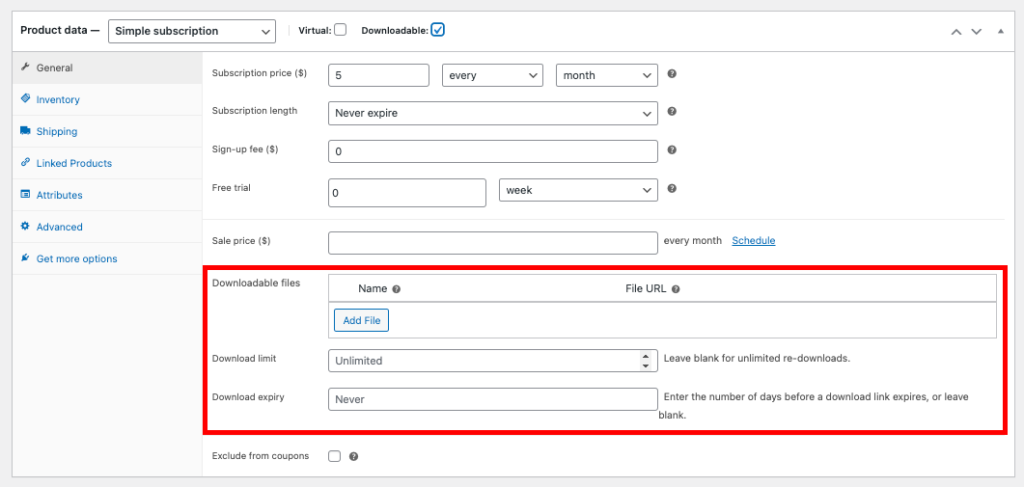
Si elige la opción Descargable, agregue la URL de descarga, el límite de descarga y el vencimiento.
Obtenga una vista previa del producto y haga clic en Publicar .

Ahora configuremos una suscripción simple para Yardley London English Lavender (jabón) en nuestro carrito.

Vaya a Productos > Agregar nuevo.
Agregaremos los detalles e imágenes de nuestro Yardley Soap.
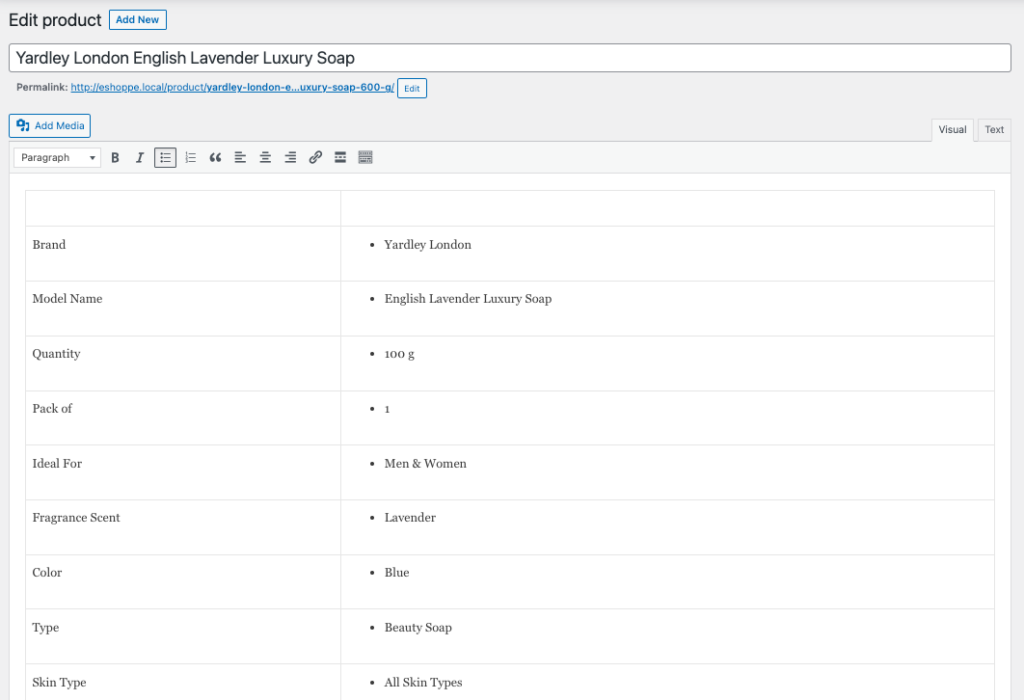
Ahora agregaremos los detalles de la suscripción.
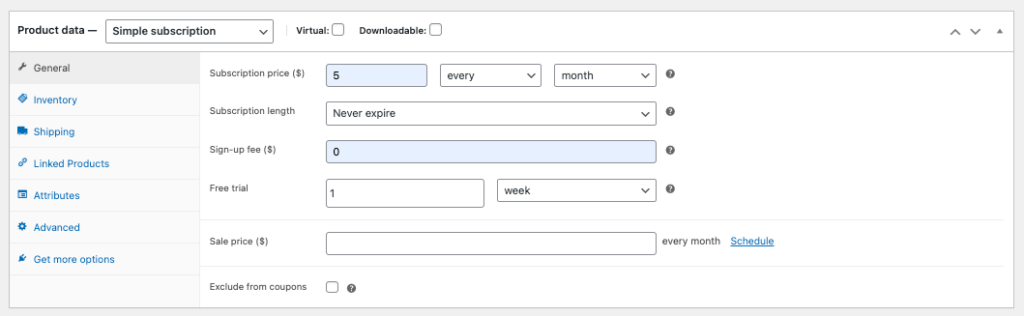
Aquí mantengo el precio de suscripción en 5$ al mes. Estoy configurando la duración de la suscripción para que nunca caduque.
No planeo cobrar ninguna tarifa de registro, así que agreguemos 0 aquí. Quiero ofrecer una prueba gratuita durante una semana, así que agreguemos una prueba gratuita de una semana. Dejemos el área del precio de venta en blanco. Ahora vamos a publicar el producto.
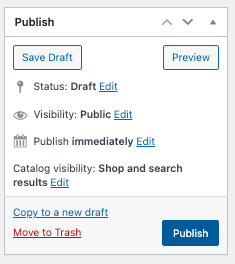
Y así es como aparecerá nuestro jabón Yardley London English Lavender en la página del producto.
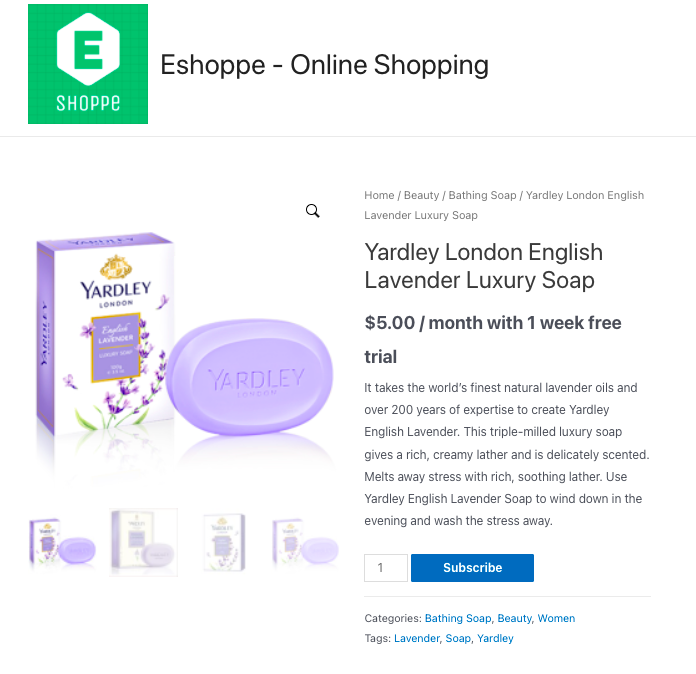
Adición de suscripción variable
Paso 1: seleccione Suscripción variable en el menú desplegable de datos del producto.
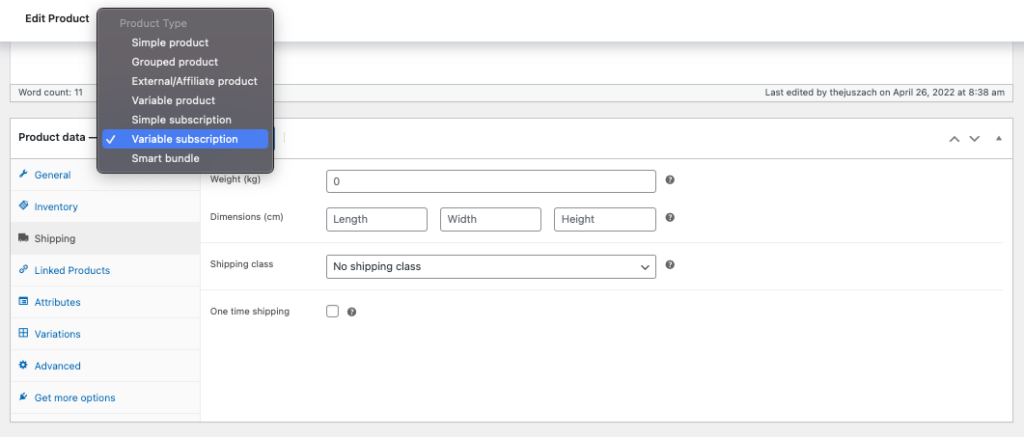
Siga los mismos pasos que la Suscripción Simple.
Al igual que agregar productos variables, seleccione los atributos y las variaciones.
Paso 2: Vaya a la pestaña Atributos .
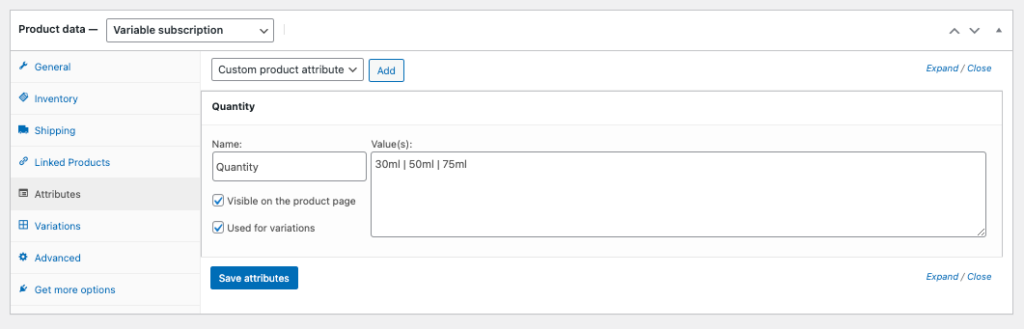
Paso 3: seleccione los atributos que desea agregar o cree un atributo personalizado.
Paso 4: seleccione la casilla de verificación Utilizado para variaciones .
Paso 5: seleccione la pestaña Variaciones .
Paso 6: Seleccione Crear variaciones de todos los atributos.
Paso 7: Haga clic en Ir.
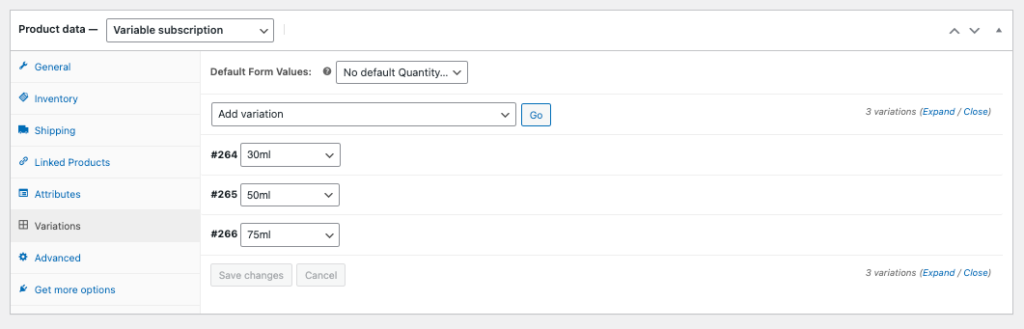
Esto agregará todas las variaciones de los atributos seleccionados.
Paso 8: Ingrese el precio de suscripción, el período y otros detalles según corresponda.
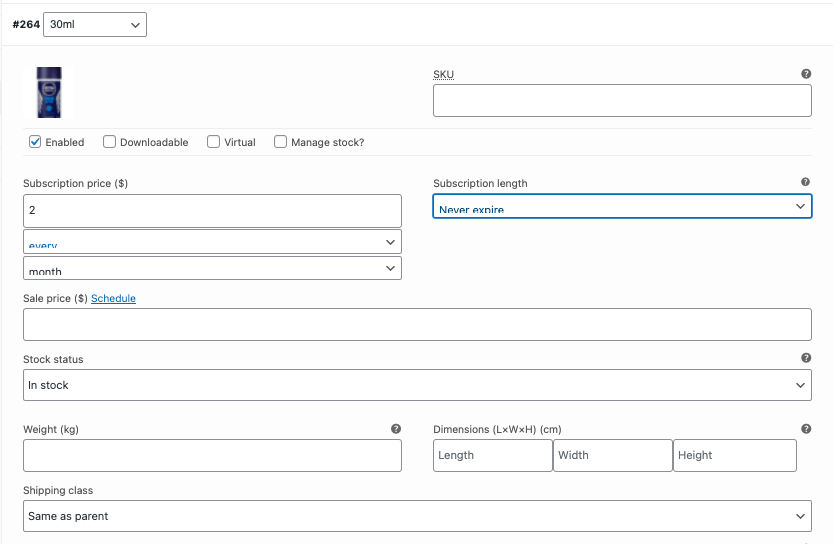
Paso 9: haz clic en Guardar cambios .

Vista previa y publicación del producto.
Probar la suscripción
Ahora probemos cómo funciona la función de suscripción en el extremo del usuario.
Haga clic en Ver producto.
Como se trata de un producto variable, puede elegir entre diferentes variaciones.
Al seleccionar la 'Cantidad' requerida, se mostrará automáticamente el precio de la suscripción.
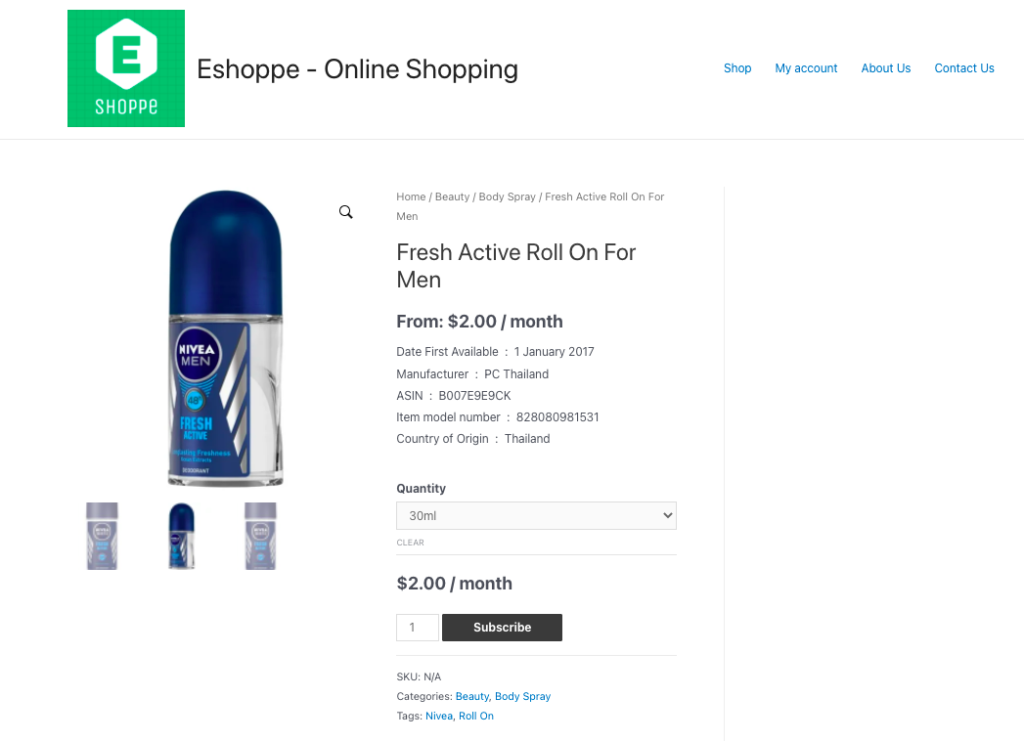
Haga clic en el botón Suscribirse y será dirigido a la página de pago.
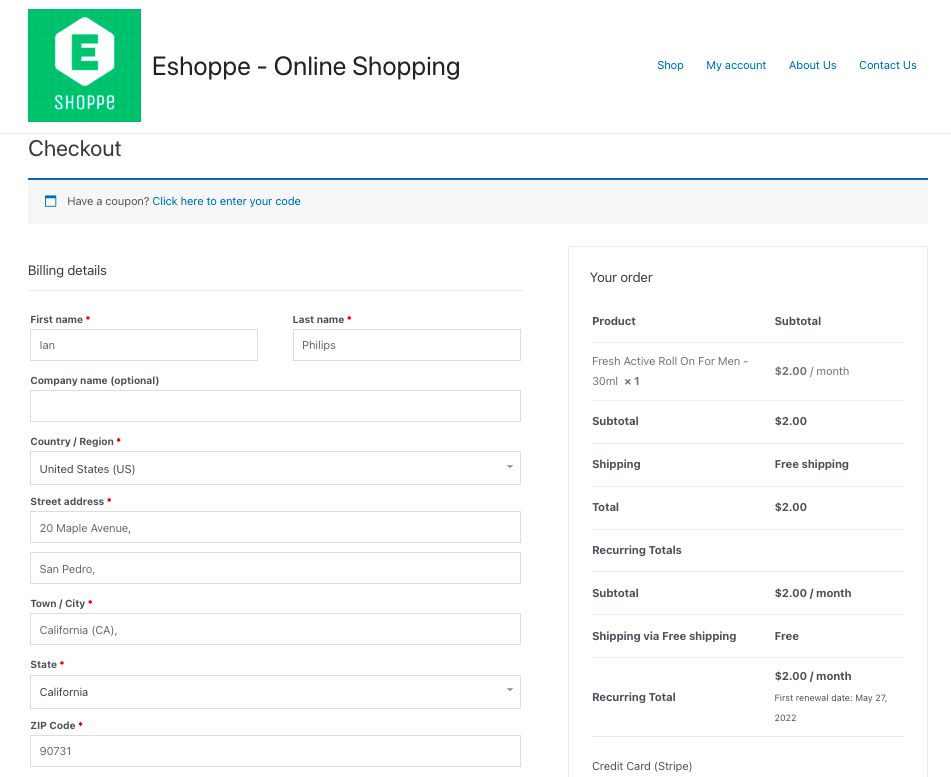
Ahora ve a WooCommerce > Suscripciones a WebToffee.
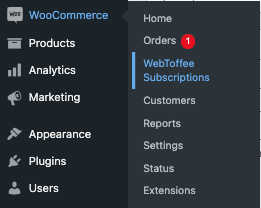
Esto lo llevará a la página Suscripciones donde puede ver y administrar todos sus pedidos de suscripción.
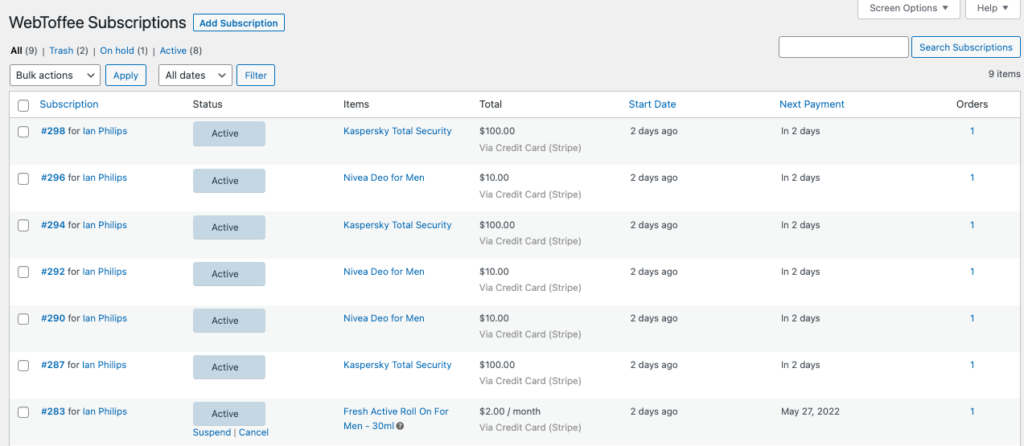
Si desea administrar algún pedido en particular, simplemente haga clic en el ID del pedido.
Esto lo llevará a la página Editar suscripción .
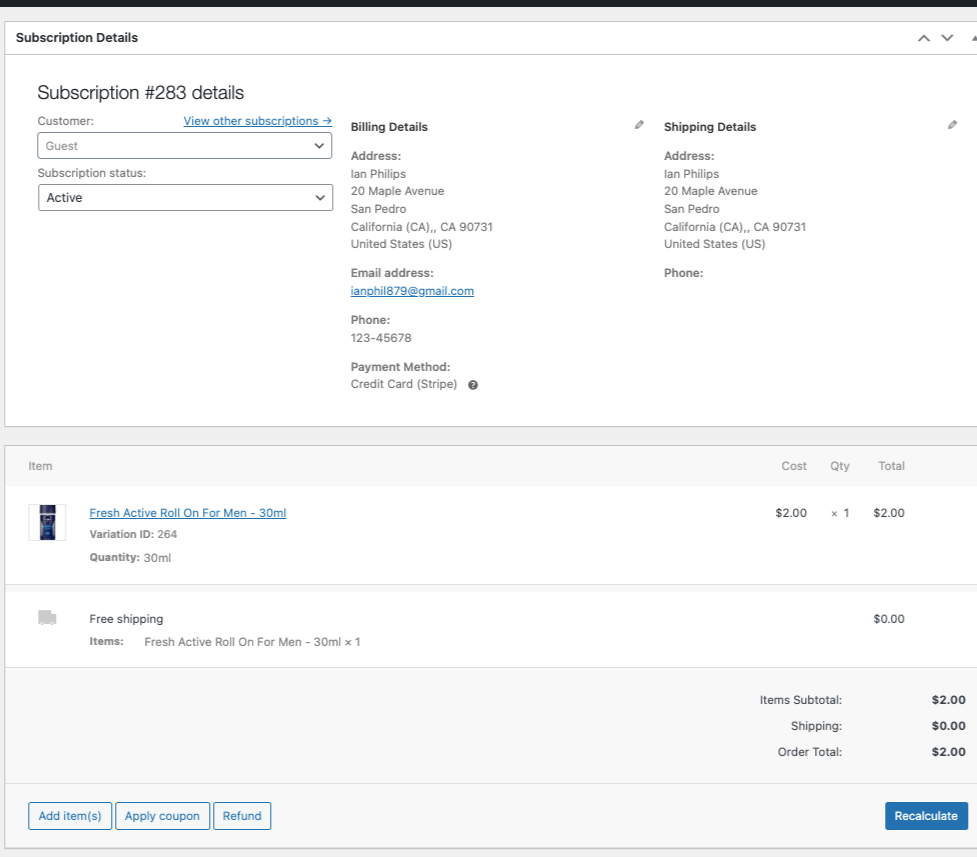
Aquí puede actualizar el estado de la suscripción, editar la dirección de envío o agregar cualquier tarifa adicional.
Para resumir
Proporcionar productos de suscripción en su tienda WooCommerce llevará su negocio a otro nivel. A los clientes les resulta más conveniente suscribirse a productos en línea que visitar las tiendas con regularidad.
Los productos de suscripción también ayudan a prever sus números de ventas y ganancias futuras. Ofrecer descuentos para productos de suscripción también es efectivo para atraer clientes.
Si está planeando iniciar un negocio en línea, aquí hay una guía completa paso a paso para configurar su tienda de comercio electrónico.
¿Tiene pensamientos en su mente? Comparte a continuación en la sección de comentarios.
- ¿Fue útil?
- Sí No
